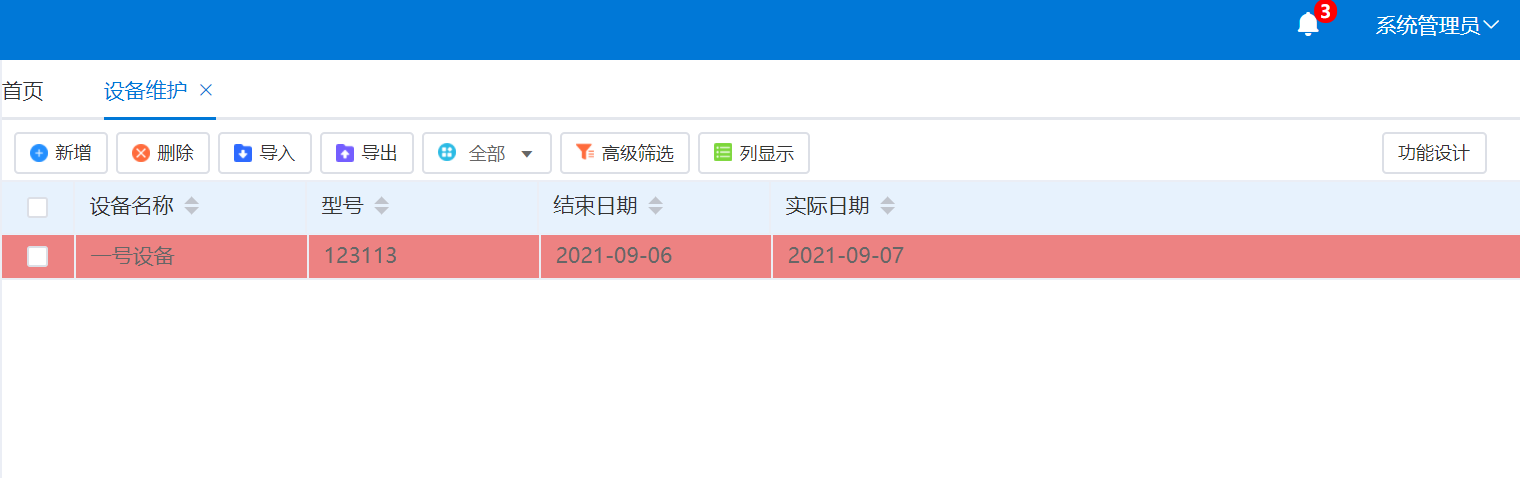注:行颜色设置目前只支持普通列表,分组等复杂列表不支持
功能说明
- 列表行颜色设置为用户提供数据分类查看的功能,方便用户对数据进行筛选和查看;
- 用户可以通过本功能,为表单中同一个筛选条件的数据的行,设置同一种颜色;
- 如下图(根据不同申请人进行筛选):
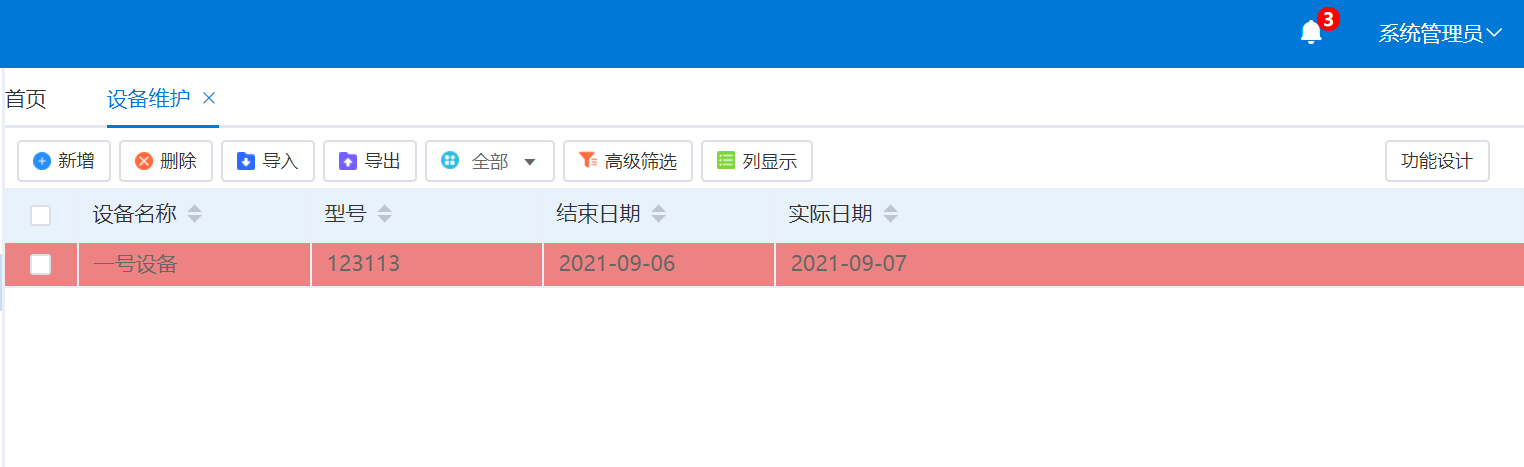
操作步骤
- 进入表单的“功能设计”>>列表高级设计>>行颜色设置;
- 点击“添加规则”;
- 根据需求,设置显示颜色的条件和需要显示的颜色(可以添加多条显示规则);
- 如果想删除其中一条设置的规则,则点击删除按钮。
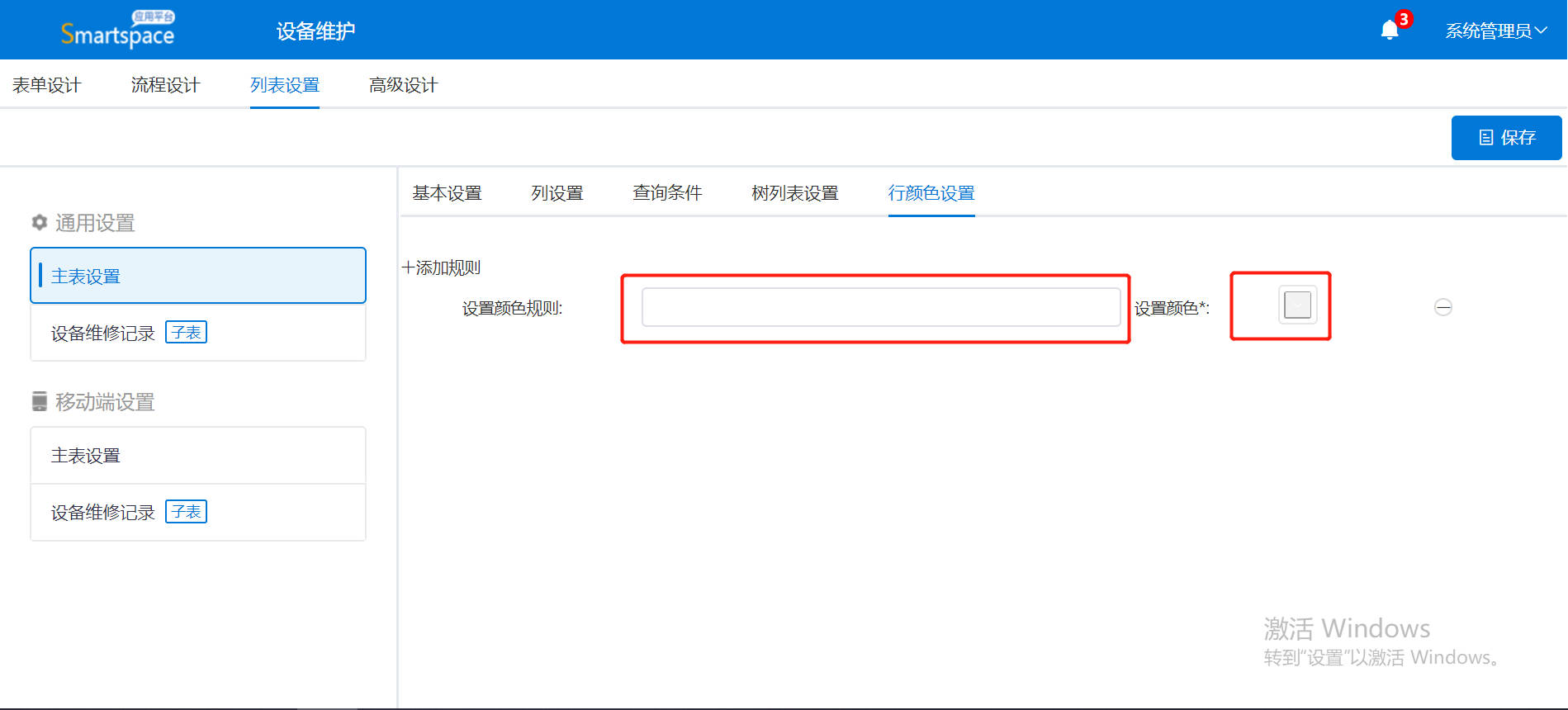
案例
在任务表中,根据“任务的等级”进行分颜色显示,将“超时未完成”的任务,行显示为 红色。
进入表单的“功能设计”>>列表高级设计>>行颜色设置;
设置“超时未完成的任务”的行颜色为 红色:
点击“添加规则”>>点击“条件输入框”,选择字段:结束日期<实际完成日期
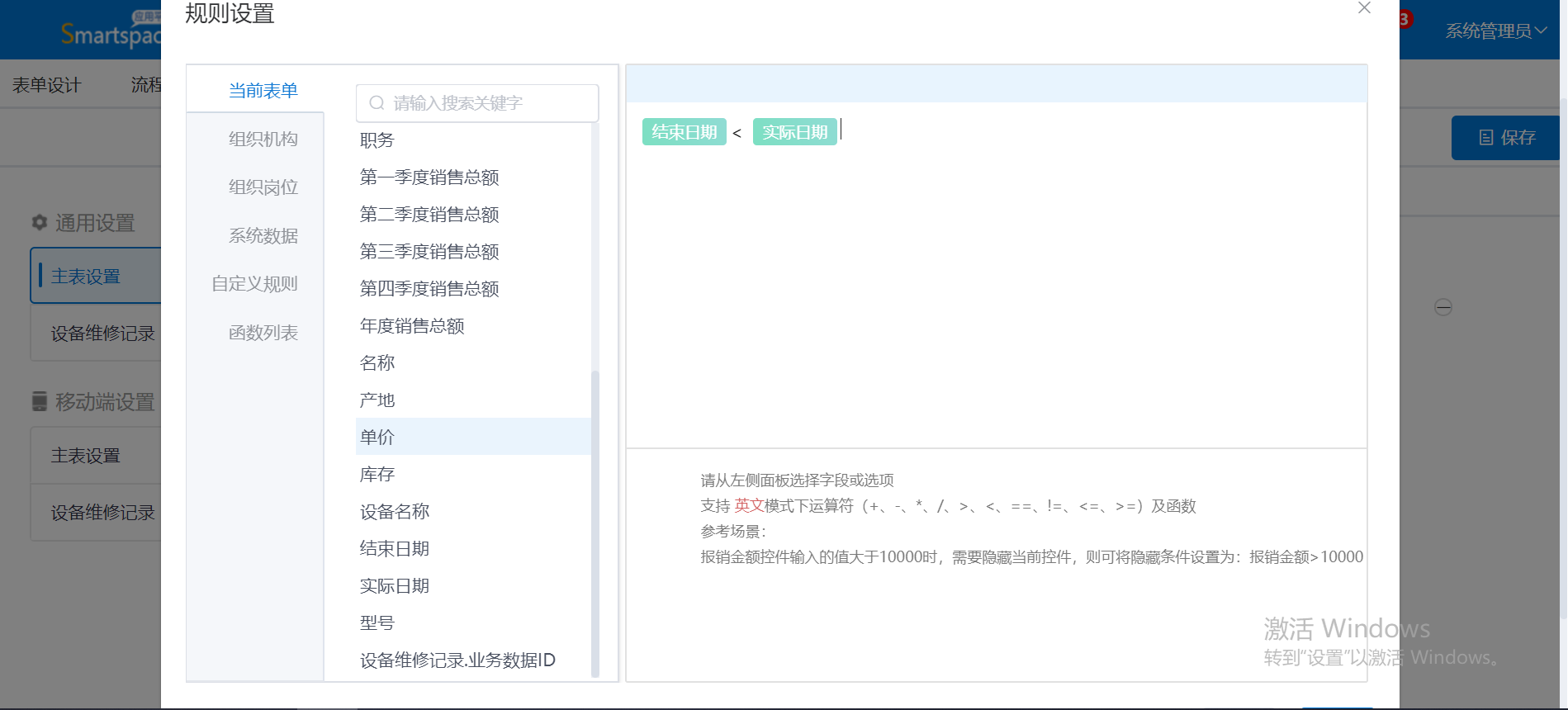
- 设置显示的颜色:
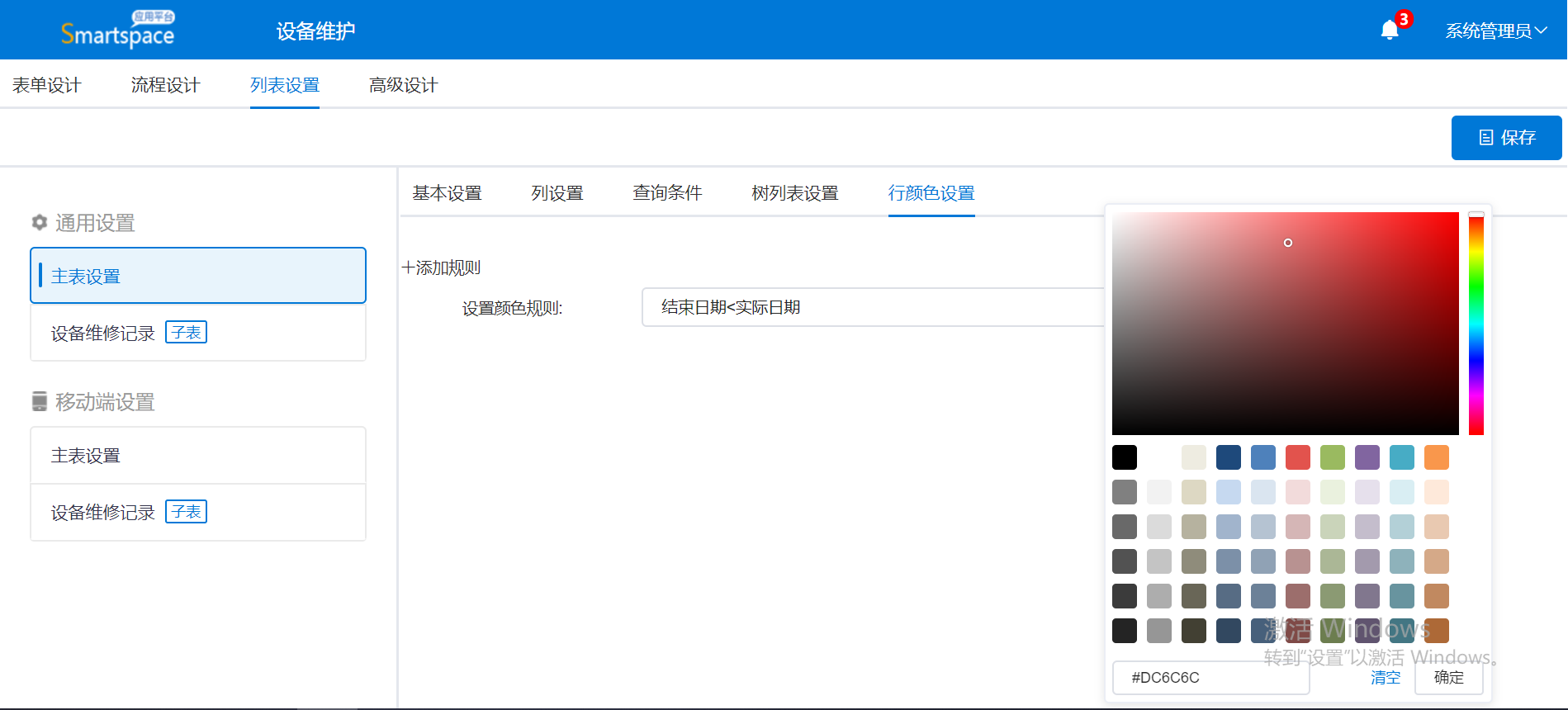
- 按照同样的步骤,根据 任务的等级 进行分颜色显示:
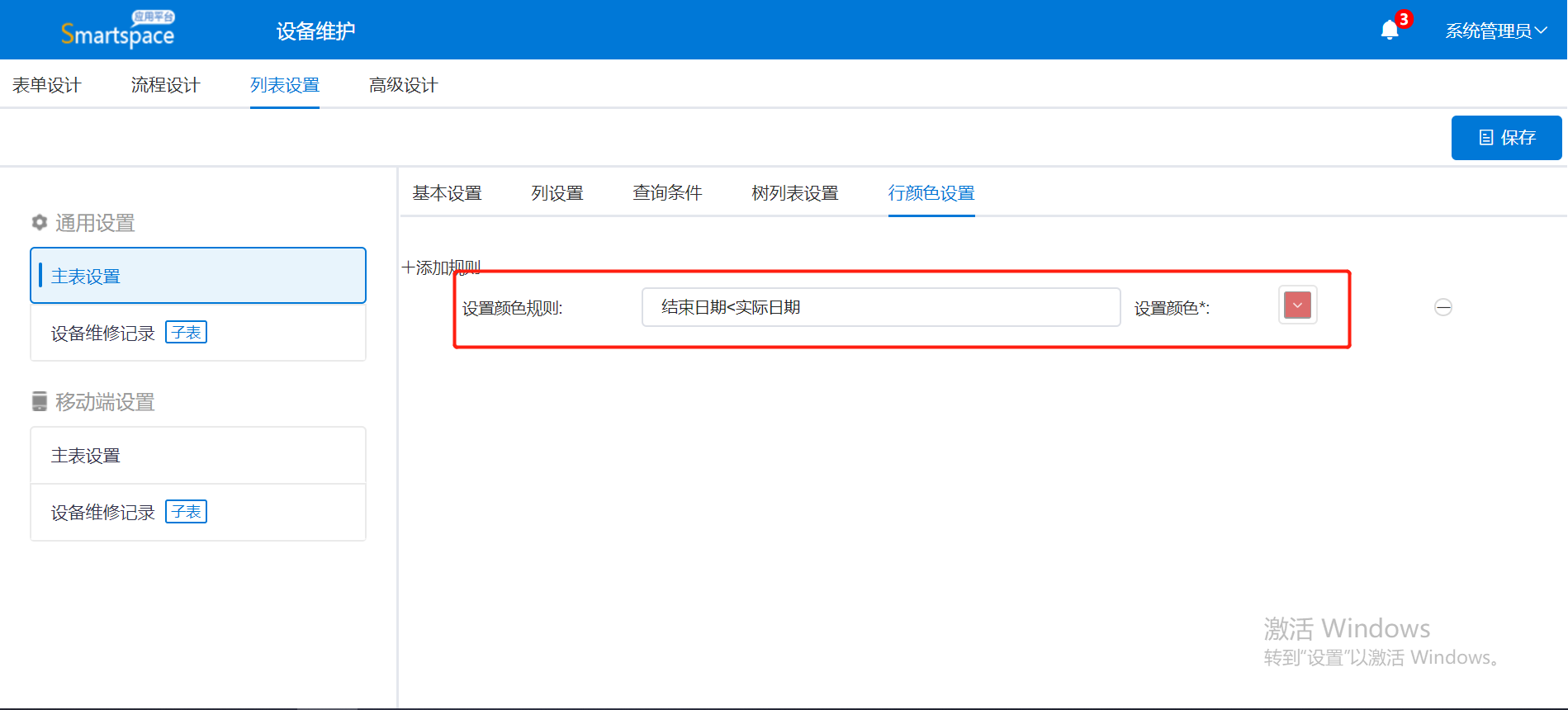
设置完成后,点击右上角的“保存”按钮,去前台查看。
效果图: